Avec l’écran partagé, Snap Assist et les bureaux virtuels, Windows 11 fait passer l’expérience multitâche au niveau supérieur. Vous n’avez plus besoin de basculer entre différentes applications pour gérer votre flux de travail. Vous pouvez utiliser les outils multitâches intégrés pour parcourir les informations de toutes les applications pertinentes. Voici les meilleurs trucs et astuces multitâches sur Windows 11.
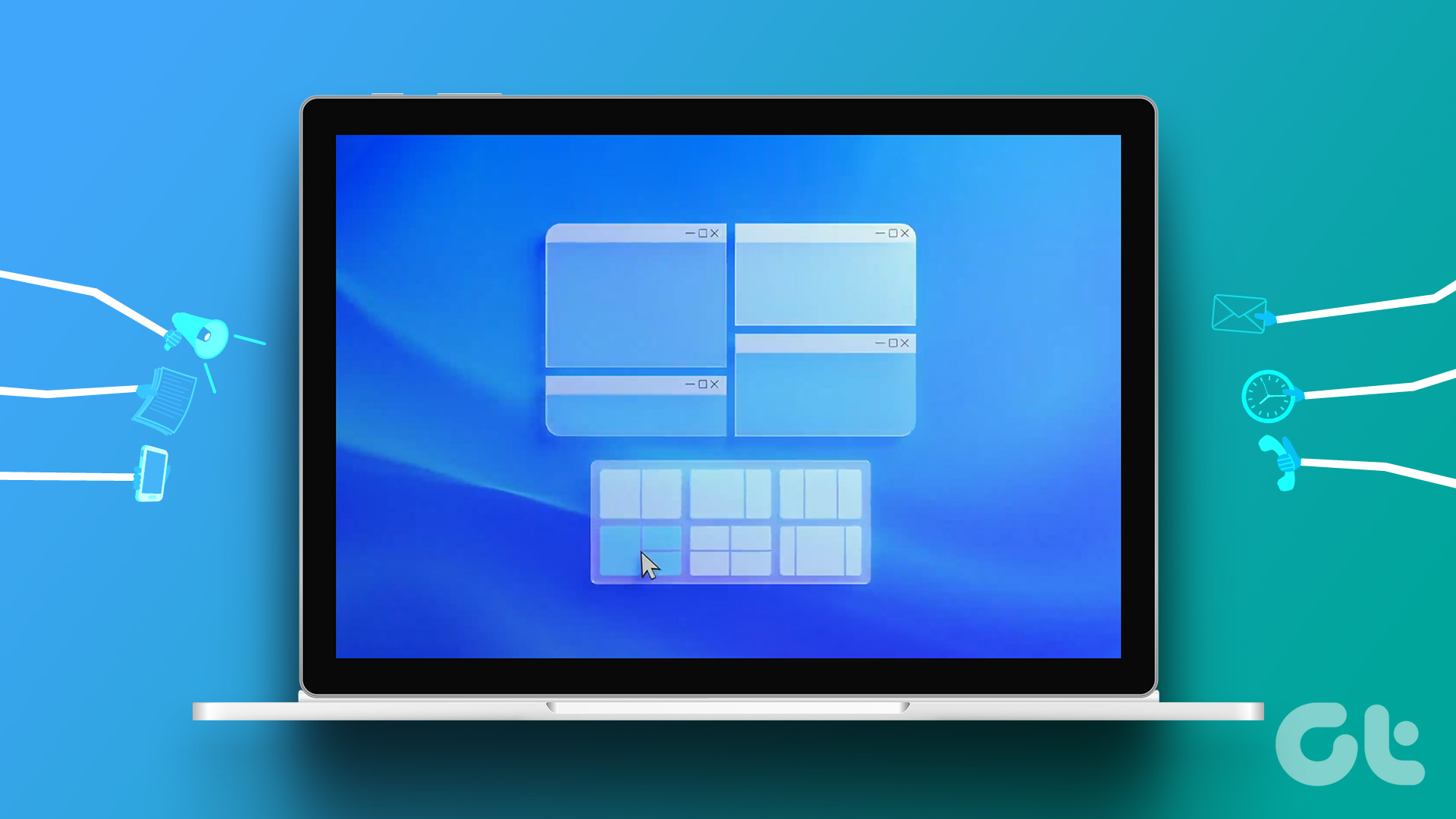
L’assistant Snap par défaut vous permet de choisir parmi six dispositions pour organiser les applications. Vous pouvez également utiliser des bureaux virtuels pour organiser plus d’applications sur votre PC. Vérifions tous les conseils multitâches de Windows 11 pour faire passer votre flux de travail au niveau supérieur.
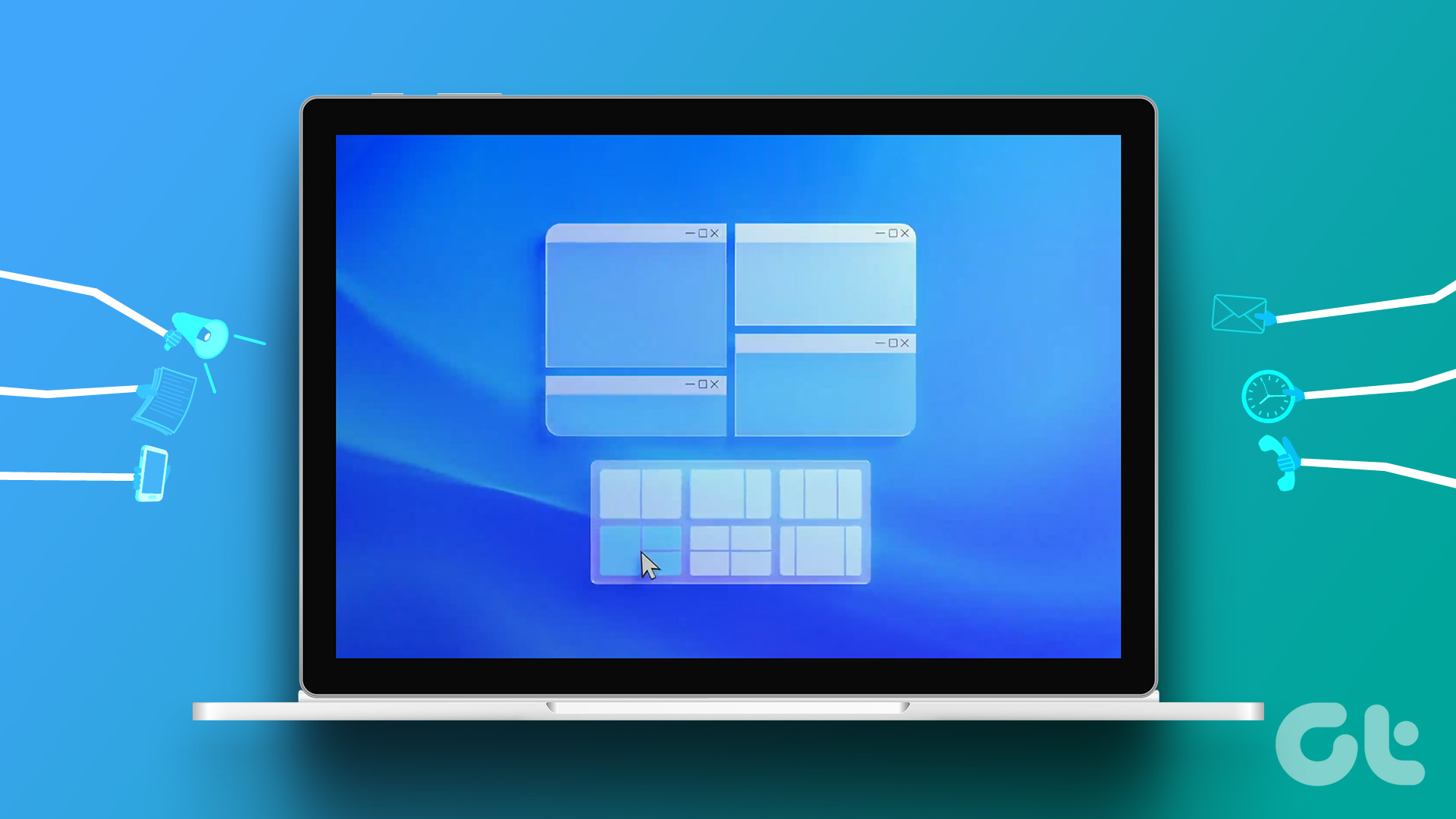
1. Utiliser le raccourci Alt + Tab
Microsoft a transféré le même raccourci efficace multitâche Alt + Tab vers Windows 11. Vous pouvez appuyer sur les touches Alt + Tab et vérifier toutes les fenêtres d’application ouvertes dans le menu des applications récentes.
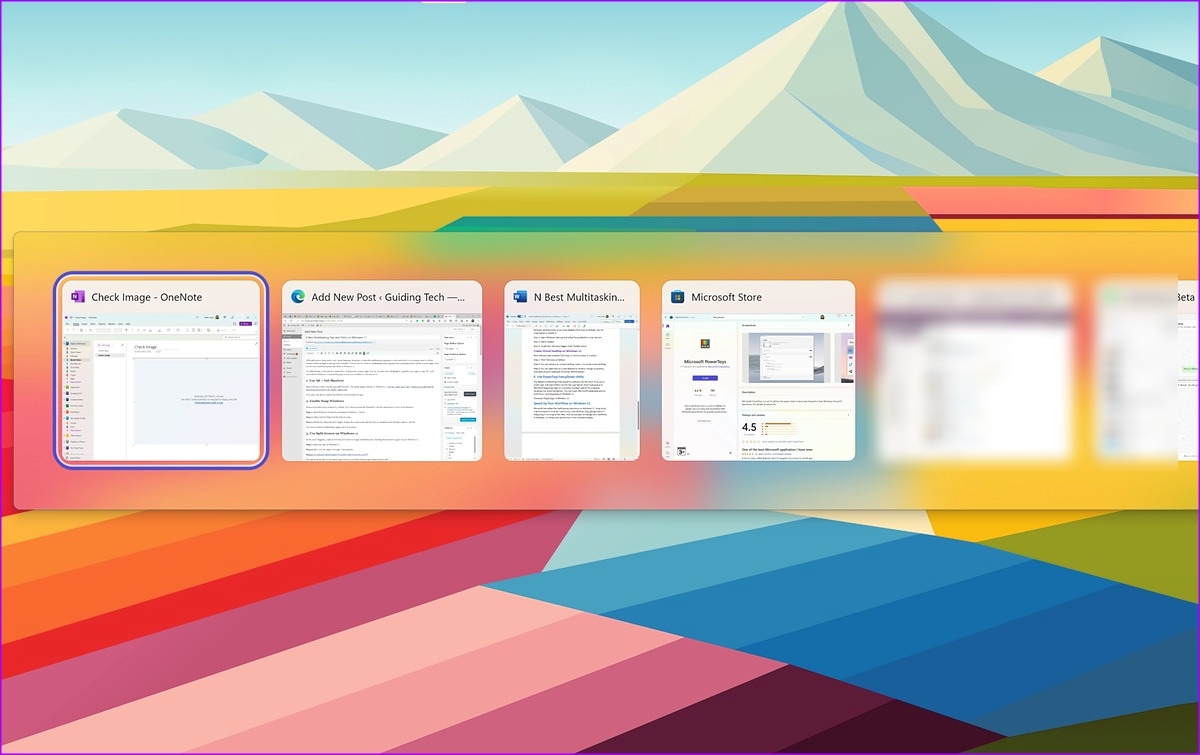
Appuyez sur la touche Alt et appuyez sur la touche Tab pour basculer entre les applications.
2. Activer les fenêtres Snap
Microsoft active les fenêtres Snap par défaut. Si vous l’avez accidentellement désactivé, suivez les étapes ci-dessous pour activer la fonction.
Étape 1 : Appuyez sur les touches Windows + I pour ouvrir l’application Paramètres.
Étape 2 : Sélectionnez Multitâche dans le menu Système.
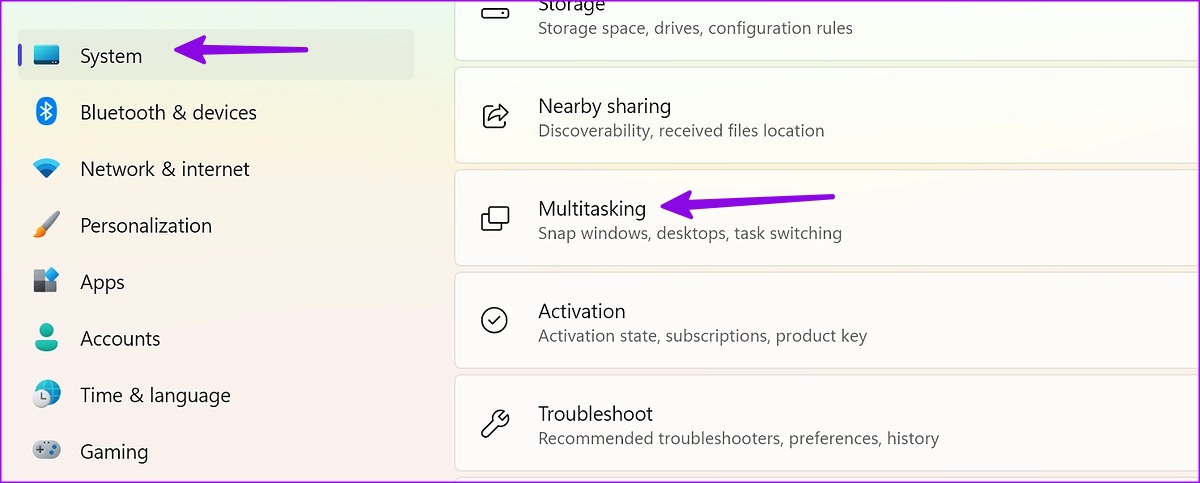
Étape 3 : activez la bascule”Activer les fenêtres”. Développez le même menu et cliquez sur la coche à côté de toutes les options des fenêtres Snap.
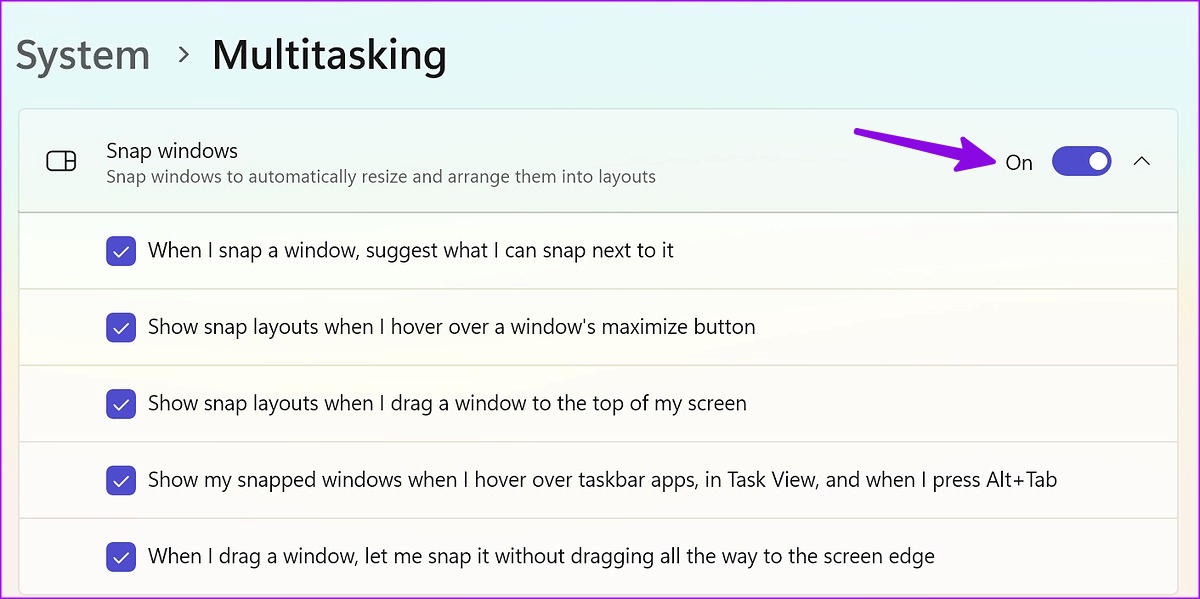
Après avoir activé Snap Assist, vérifiez-le en action.
3. Utiliser l’écran partagé sur Windows 11
Comme son nom l’indique, un écran partagé vous permet de parcourir deux applications simultanément. L’activation de la fonction est assez simple sur Windows 11.
Étape 1 : Ouvrez n’importe quelle application sur Windows 11.
Étape 2 : Déplacez-le vers la droite ou la gauche de la fenêtre.
Étape 3 : Un indicateur devrait apparaître pour activer un écran partagé sur votre PC.
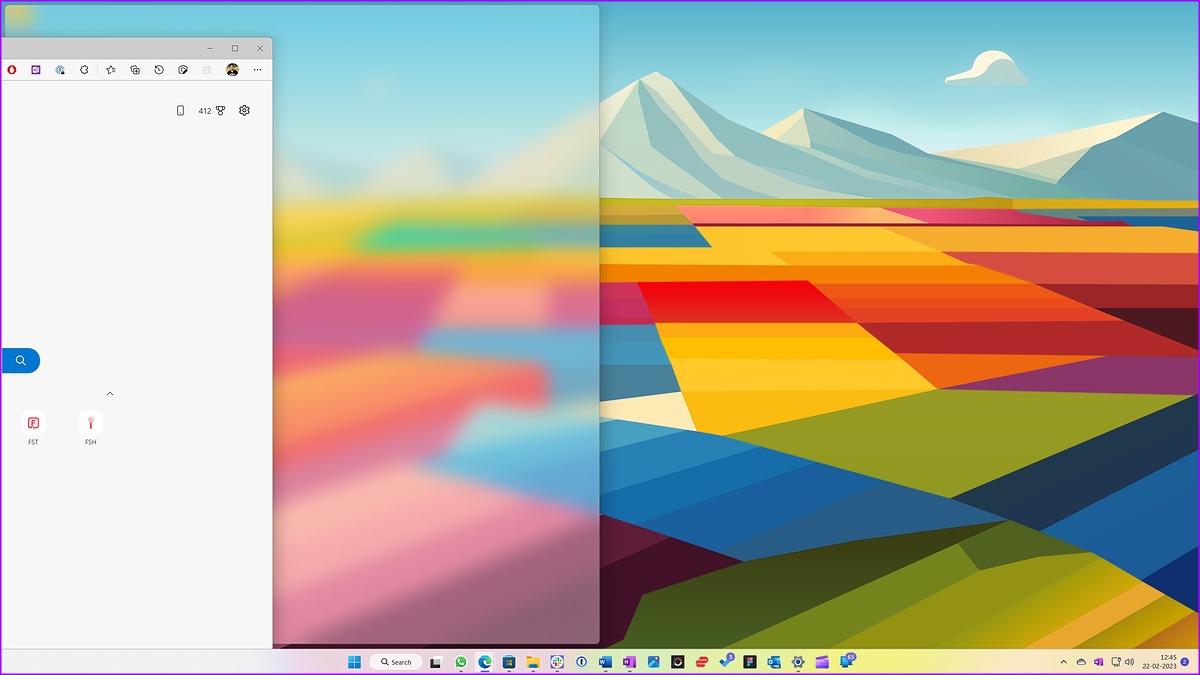
Le système affiche le reste des applications ouvertes et vous permet de sélectionner une autre application à placer côte à côte.
4. Utiliser Snap Assist sur Windows 11
Snap Assist affiche une disposition des fenêtres en fonction de la taille de votre écran. Si vous utilisez Snap windows sur un ordinateur portable, il se peut que quatre options ne s’affichent. Le système affiche plus de mises en page lorsque vous essayez d’activer les fenêtres instantanées sur un ordinateur de bureau ou un moniteur ultra-large.
Vous pouvez utiliser des raccourcis clavier ou le bouton Agrandir dans la barre de menus pour activer Snap Assist sur Windows 11.
Étape 1 : Ouvrez n’importe quelle application sur Windows 11.
Étape 2 : Appuyez sur les touches Windows + Z pour activer les fenêtres Snap. Vérifiez les dispositions de fenêtre d’application disponibles dans le coin supérieur droit.
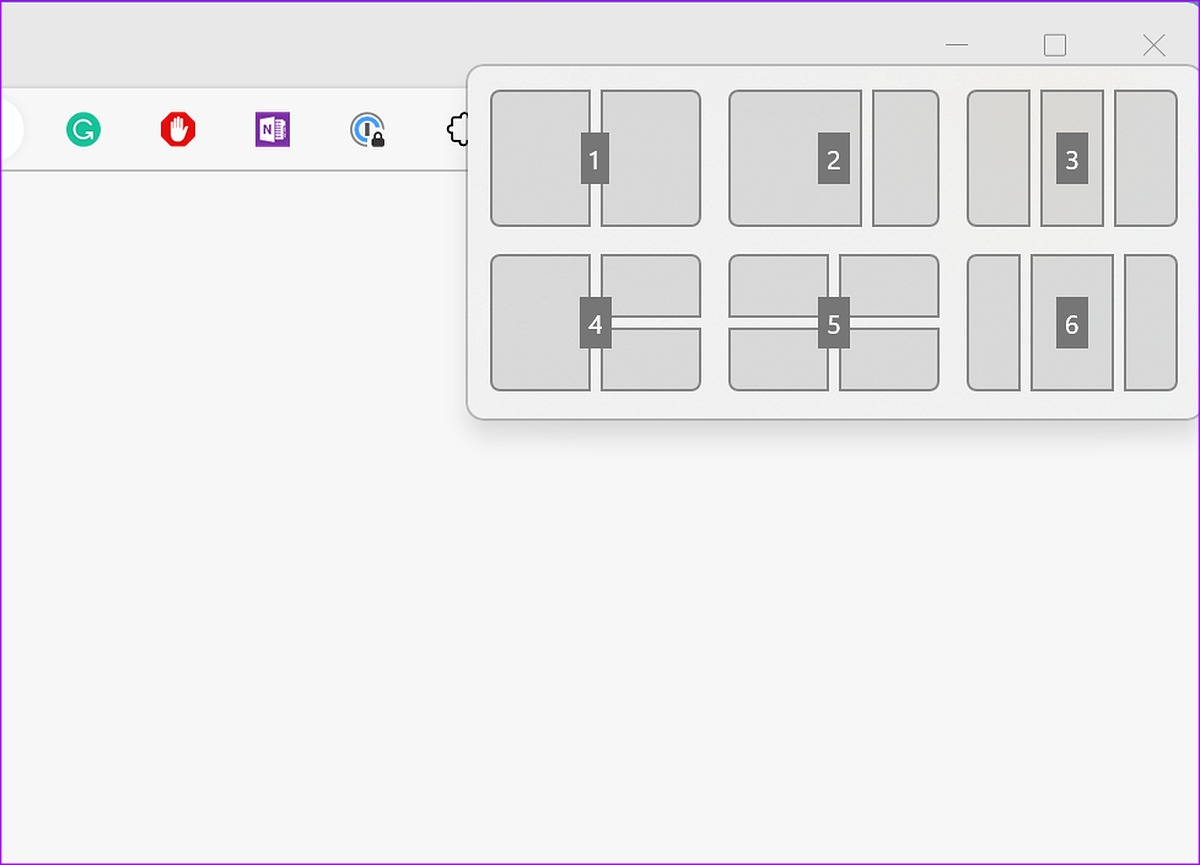
Étape 3 : Sélectionnez une mise en page et une taille pertinentes. Le système proposera automatiquement d’autres applications à placer à côté. Sélectionnez des applications et vous les vérifiez toutes sur votre écran.
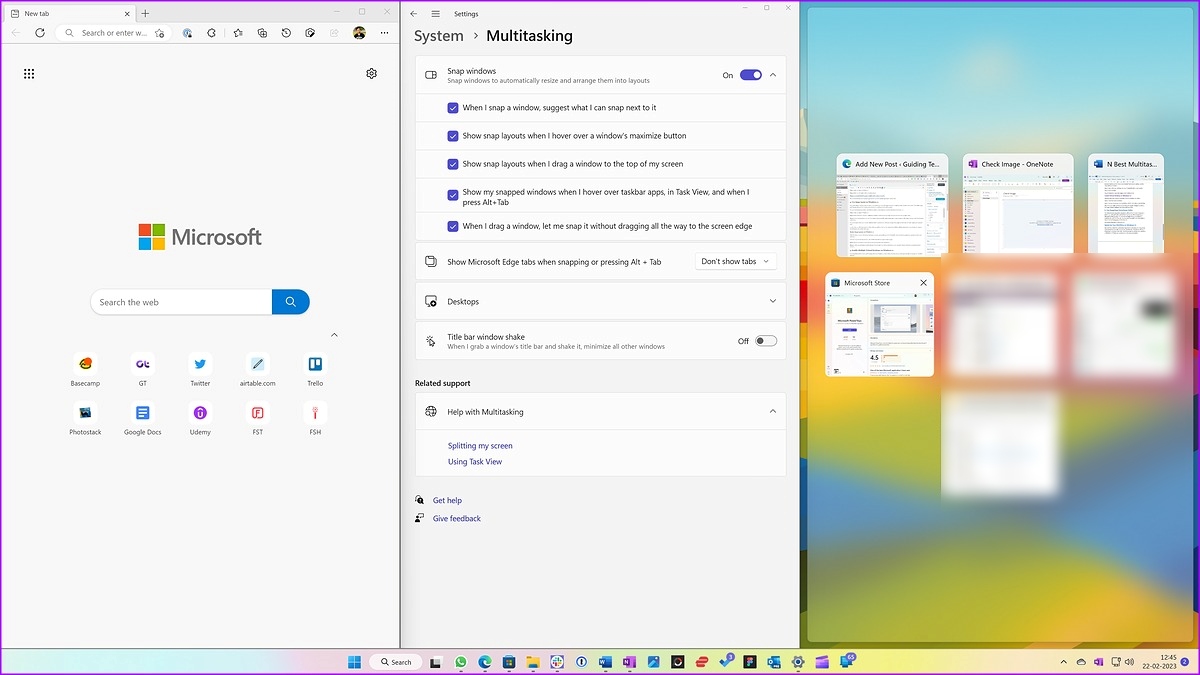
Vous pouvez également placer le curseur sur le bouton Agrandir et sélectionner l’une des dispositions d’accrochage. Certaines applications comme Slack peuvent ne pas afficher les mises en page instantanées en utilisant cette astuce.
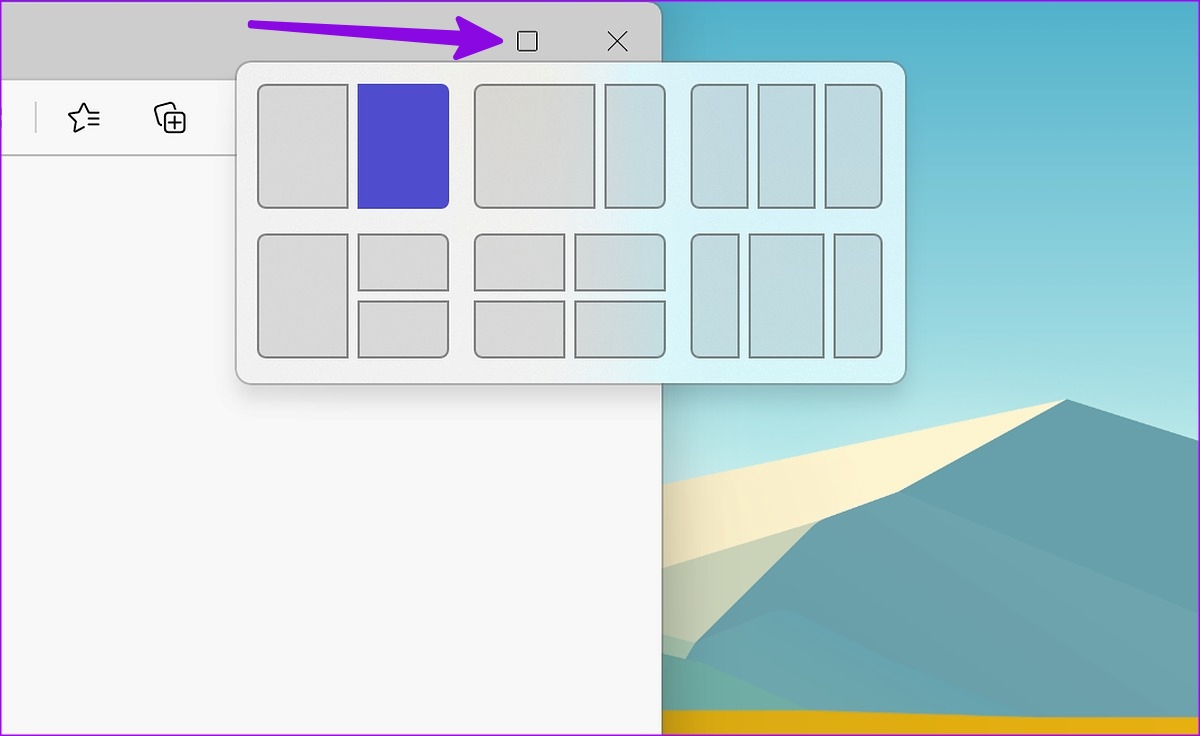
Une autre façon d’activer Snap Assist consiste à survoler la fenêtre de l’application en haut. Le système affiche toutes les dispositions d’accrochage disponibles. Vous pouvez placer l’application dans une mise en page pertinente et organiser d’autres applications.
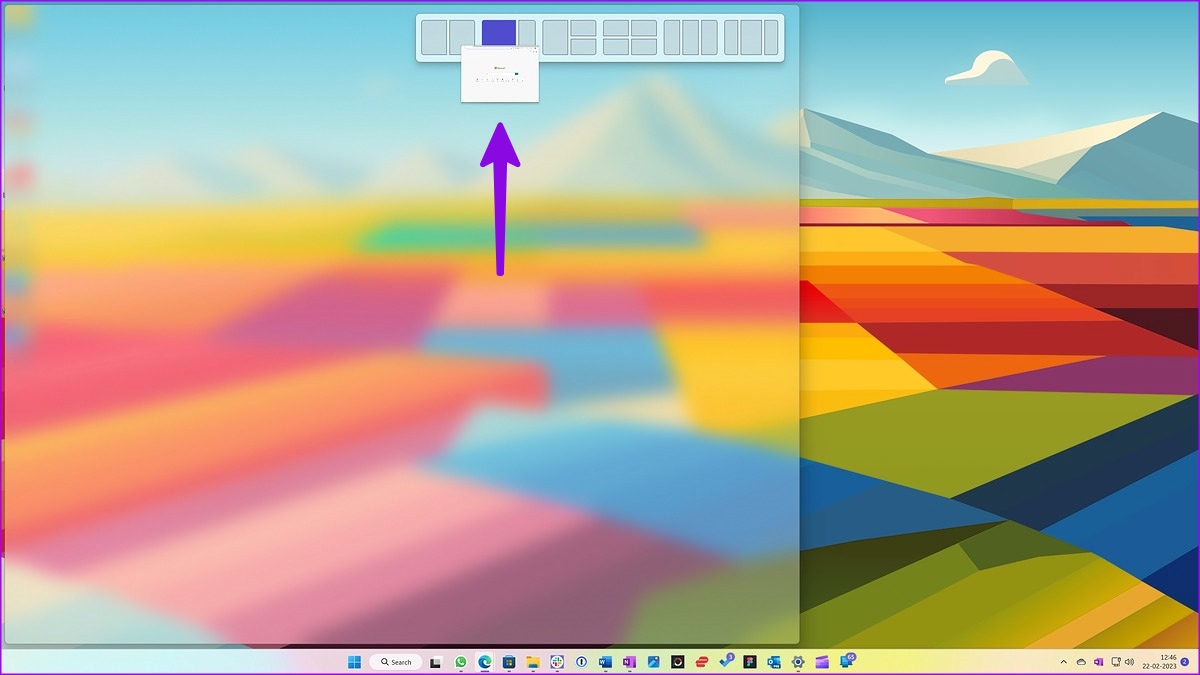
Redimensionner les mises en page Snap sur Windows 11
Bien que Windows 11 propose plusieurs mises en page snap, cela peut ne pas être suffisant pour tous. Heureusement, Microsoft vous permet d’ajuster la taille de la mise en page de l’accrochage selon vos préférences.
Une fois que vous avez capturé les fenêtres d’application pertinentes, utilisez le curseur entre deux applications pour redimensionner l’application.
Étape 1 : Passez votre curseur sur la fine ligne entre deux applications dans la mise en page instantanée.
Étape 2 : Un curseur apparaîtra pour apporter des modifications. Vous pouvez le faire glisser dans une direction pertinente pour redimensionner la fenêtre de l’application. Consultez la capture d’écran ci-dessous pour référence.
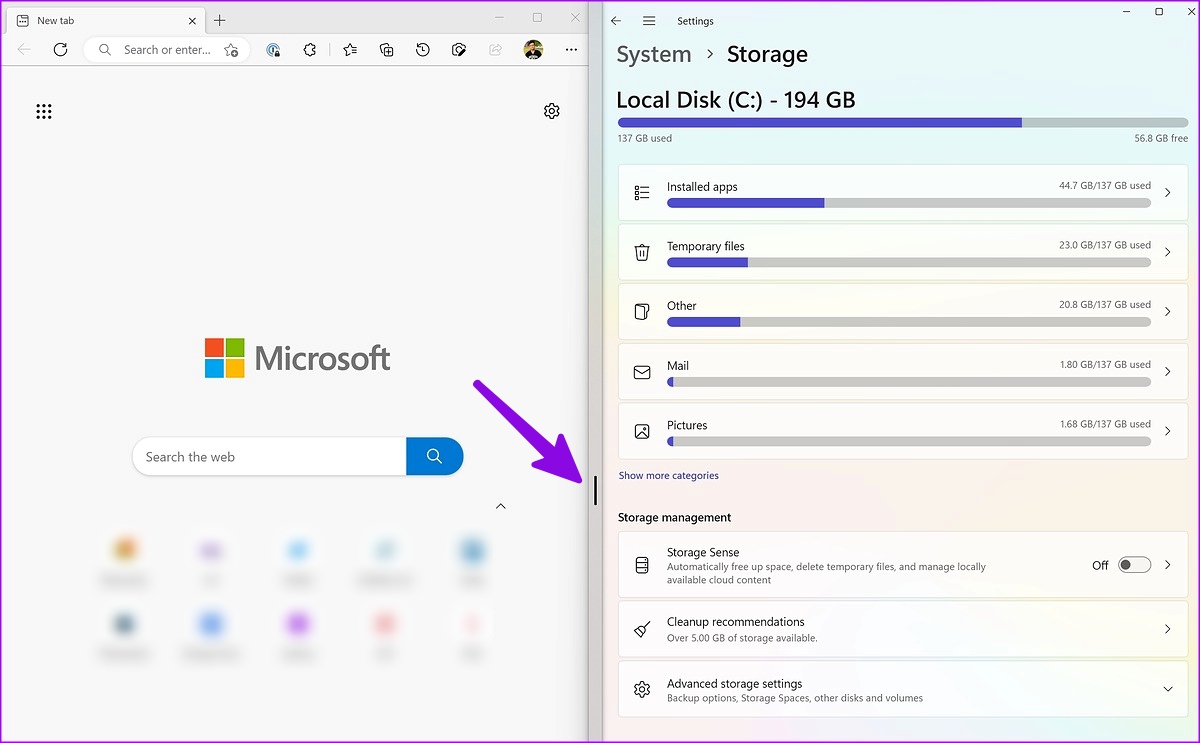
5. Activer plusieurs bureaux virtuels sur Windows 11
Le bureau virtuel est un autre module complémentaire multitâche pratique pour les utilisateurs de Windows 11. Il vous permet de diviser vos applications personnelles et professionnelles pour gérer efficacement votre flux de travail.
Activer l’affichage des tâches sur la barre des tâches de Windows 11
Windows 11 dispose d’un bouton d’affichage des tâches dédié sur la barre des tâches pour basculer entre ordinateurs de bureau facilement. Si vous avez désactivé l’affichage des tâches dans la barre des tâches, suivez les étapes ci-dessous pour l’activer.
Étape 1 : Appuyez sur les touches Windows + I pour ouvrir l’application Paramètres et sélectionnez Personnalisation à gauche barre latérale.
Étape 2 : Sélectionnez la barre des tâches dans le volet de droite.
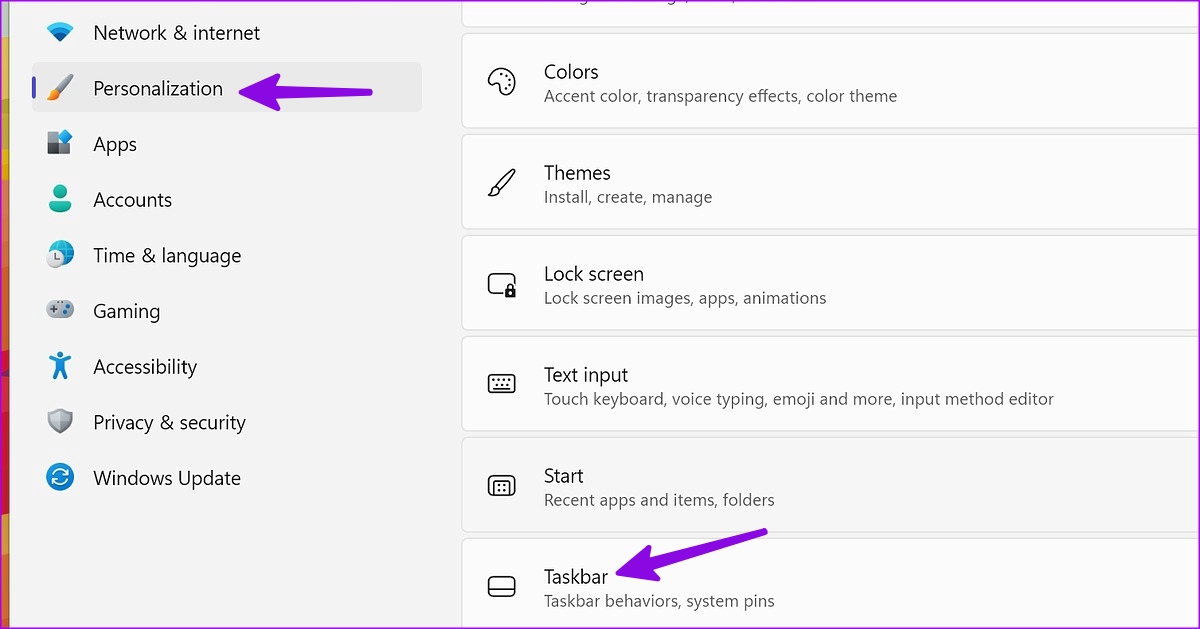
Étape 3 : Activez le basculement de l’affichage des tâches sous les éléments de la barre des tâches.
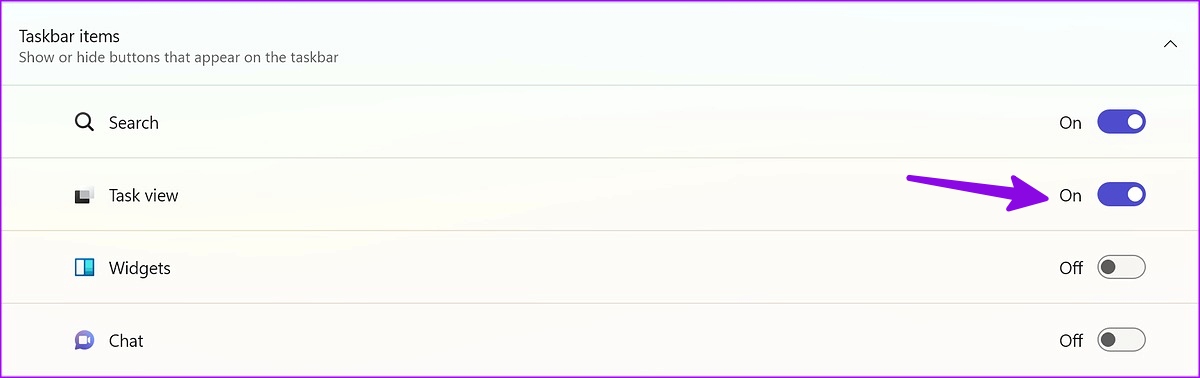
Créer un bureau virtuel sur Windows 11
Maintenant que vous avez activé la vue des tâches, il est temps de la vérifier en action.
Étape 1 : Cliquez sur l’icône Affichage des tâches dans la barre des tâches.
Étape 2 : Vous pouvez vérifier votre bureau actuel. Sélectionnez + pour créer un nouveau bureau.
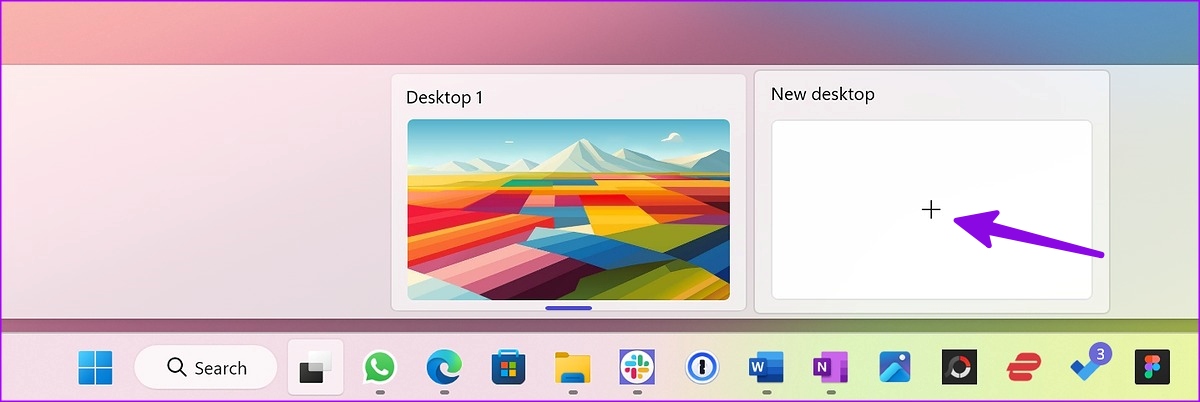
Étape 3 : Vous pouvez cliquer avec le bouton droit sur un nouveau bureau pour le renommer, modifier sa position et appliquer un autre fond d’écran pour une meilleure différenciation.
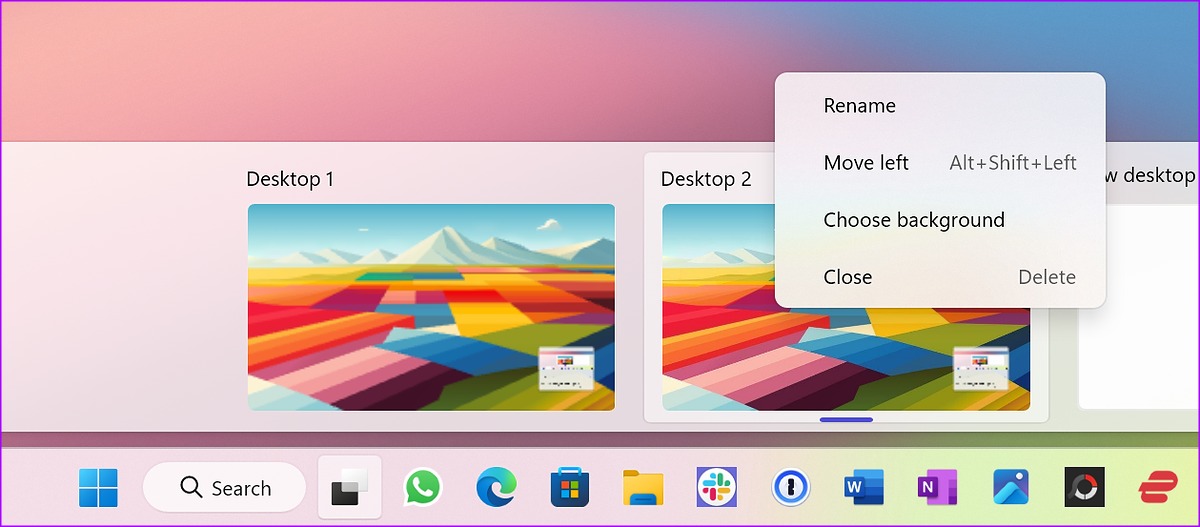
6. Utilisez l’utilitaire PowerToys FancyZones
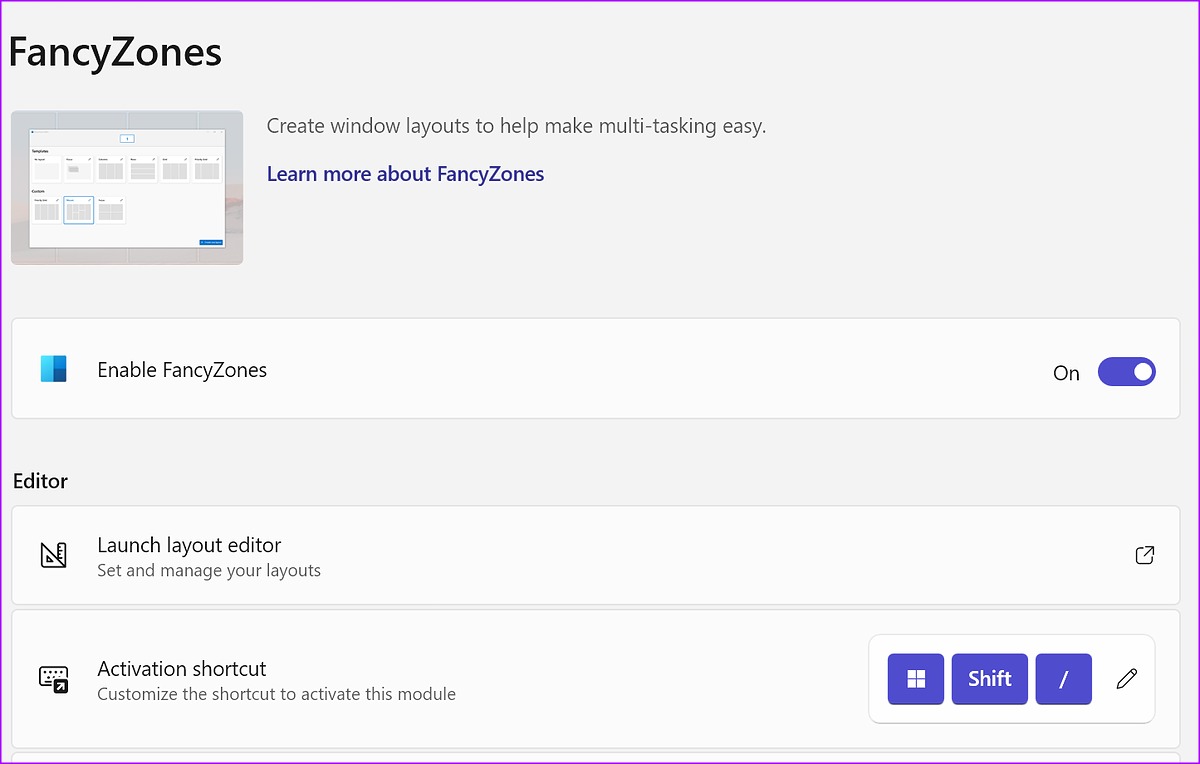
Les astuces multitâches par défaut devraient être suffisantes pour la plupart. Si vous êtes un utilisateur expérimenté et souhaitez un meilleur contrôle sur la disposition de l’application, consultez FancyZones dans l’application Microsoft PowerToys. C’est un module complémentaire de gestionnaire de fenêtres pour aligner les fenêtres dans les dispositions préférées. Vous pouvez consulter la publication dédiée de Microsoft pour apprendre à configurer FancyZones sur Windows 11.
Télécharger Microsoft PowerToys sur Windows 11
Accélérez votre flux de travail sur Windows 11
Microsoft a cloué l’expérience multitâche sur Windows 11. La mise en œuvre de Snap Assist est fluide, facile à utiliser et efficace. L’extension FancyZones de PowerToys est la cerise sur le gâteau. Comment comptez-vous gérer votre flux de travail dans Windows 11 ? Partagez votre préférence dans les commentaires ci-dessous.
